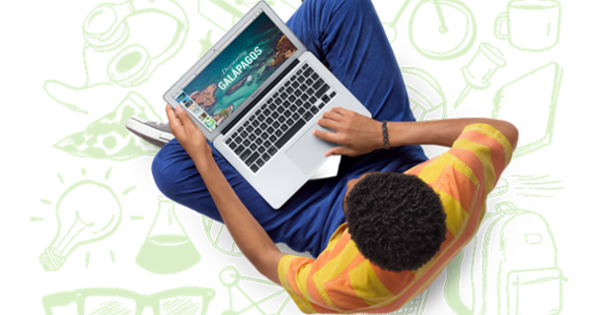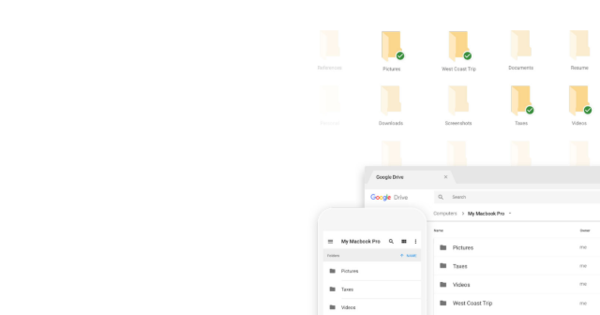Windows இல் உள்ள எல்லா நிரல்களையும் முன்னிருப்பாக நிர்வாகி பயன்முறையில் தொடங்க மைக்ரோசாப்ட் அனுமதிப்பதில்லை என்பதை நாங்கள் புரிந்துகொள்கிறோம். இருப்பினும், உங்களுக்கு அடிக்கடி அந்த பயன்முறை தேவைப்பட்டால், அந்த கூடுதல் செயல் இரத்தக்களரி எரிச்சலை ஏற்படுத்தும், அதை எவ்வாறு தீர்ப்பது?
தினசரி அடிப்படையில் இந்த அறிக்கைகளைச் சமாளிக்க வேண்டிய அவசியமில்லாத எவரும், நீங்கள் எதைப் பற்றி கவலைப்படுகிறீர்கள் என்று தங்களைத் தாங்களே கேட்டுக்கொள்ளலாம். ஆனால் நீங்கள் எப்போதாவது ஒரு முறை டஜன் கணக்கான பயன்பாடுகளைத் திறக்க வேண்டும் மற்றும் நிர்வாகி பயன்முறையில் தொடங்க விரும்புகிறீர்கள் என்று தொடர்ந்து சொல்ல வேண்டும் என்றால், அது தேவையற்ற நேரத்தை எடுக்கும், மேலும் அது உங்கள் நரம்புகளை பாதிக்கிறது. இதையும் படியுங்கள்: விண்டோஸ் 10க்கான 13 குறிப்புகள்.
அதிர்ஷ்டவசமாக, நீங்கள் விரும்பும் நிரல் எப்போதும் உங்களுக்கு விருப்பமான பயன்முறையில் திறக்கப்படுவதை உறுதிசெய்ய ஒரு வழி உள்ளது. நீங்கள் விண்ணப்பிக்க விரும்பும் அனைத்து பயன்பாடுகளையும் ஒவ்வொன்றாக சரிசெய்ய வேண்டும், ஆனால் அது ஒரு முறை மட்டுமே, அதன் பிறகு வாழ்க்கை மிகவும் இனிமையானதாக மாறும் (இதைப் பொறுத்த வரை).
முன்னிருப்பாக நிரல்களை நிர்வாகியாகத் தொடங்கவும்
பொத்தானை அழுத்தவும் தொடங்கு பின்னர் அனைத்து பயன்பாடுகள். இனி நிர்வாக முறையில் நீங்கள் தொடங்க விரும்பும் நிரலைக் கண்டறியவும், வலது கிளிக் அதன் மீது கிளிக் செய்யவும் கோப்பு இருப்பிடத்தைத் திறக்கவும். குறிப்பு: இது டெஸ்க்டாப் பயன்பாடுகளுக்கு மட்டுமே வேலை செய்யும், இயல்புநிலை Windows 10 பயன்பாடுகளுக்கு அல்ல).
விண்டோஸ் எக்ஸ்ப்ளோரர் திறக்கப்பட்ட பிறகு வலது கிளிக் தொடர்புடைய கோப்பில் கிளிக் செய்து தேர்வு செய்யவும் சிறப்பியல்புகள். இப்போது டேப்பில் கிளிக் செய்யவும் குறுக்குவழி பின்னர் பொத்தான் மேம்படுத்தபட்ட. நீங்கள் இப்போது விருப்பத்தை இங்கே காணலாம் நிர்வாகியாக செயல்படுங்கள். நீங்கள் யூகிக்க முடியும்: இந்த விருப்பத்தை நீங்கள் பயன்படுத்தும் போது கிளிக்குகள் பின்னர் கிளிக் செய்யவும் சரி மீண்டும் சரி, இந்த திட்டம் இனி எப்போதும் நிர்வாகி பயன்முறையில் தொடங்கப்படும்.
மூலம்: எல்லா பயன்பாடுகளுக்கும் ஒரே நேரத்தில் இதைச் செய்ய ஒரு வழி உள்ளது, ஆனால் அதற்குப் பதிவேட்டில் குழப்பம் தேவை, அதைப் பற்றி மற்றொரு முறை விரிவாகப் பார்ப்போம்.